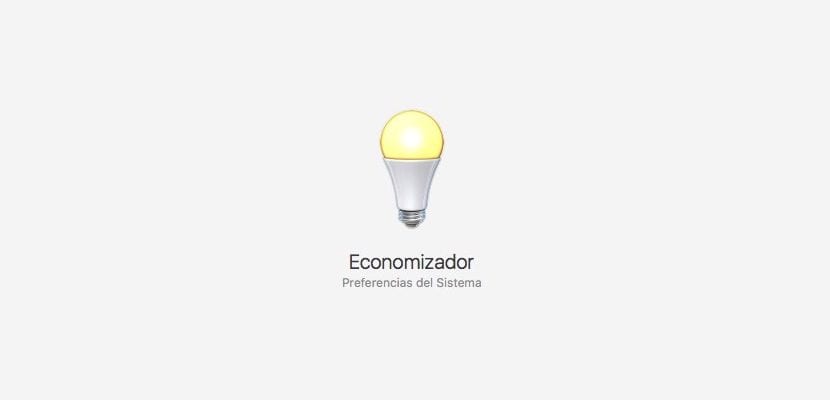
В некоторых случаях, особенно если мы используем Mac для всего дома, вполне вероятно, что время от времени мы думаем, что должен сделать перерывособенно ночью, когда после использования, например, в качестве веб-сервера, мы забываем выключить его из-за спешки засыпать. Несколько дней назад я показал вам статью о приложении Amphetamine, приложении, которое позволяет нам держать наш Mac в бодрствующем состоянии, предотвращая его переход в спящий режим, когда он нам больше всего нужен, а также идеально подходит для использования, когда мы также используем наши Mac как Plex. сервер. Сегодня мы поговорим о том, как можно запланировать выключение, переход в спящий режим или перезапуск нашего Mac в определенное время.
График выключения нашего Mac каждую ночь Помимо экономии энергии, это позволит нам продлить срок службы компонентов, входящих в его состав. Здесь мы покажем вам, как это можно сделать без использования сторонних приложений.
Запланировать выключение, перезагрузку и остальную часть нашего Mac
- Сначала идем в Терминал через Spotlight.
- В поисковой строке пишем Economizer. Мы можем перейти в тот же раздел через Системные настройки и щелкнув по Энергосбережению.
- В окне параметров мы перейдем в правый нижний угол и нажмем «Программа».
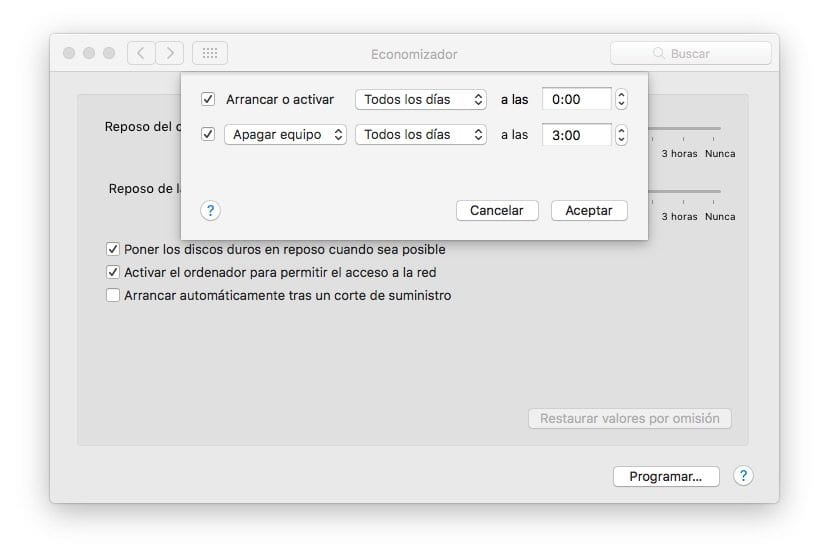
- Варианты запуска компьютера будут показаны ниже. Мы можем указать включение каждый день, в будние или выходные дни и в нужное нам время.
- Следующая опция позволяет нам выключить компьютер, приостановить его работу или перезагрузить. В этом варианте мы также можем настроить его для автоматического выполнения одной из этих трех функций в течение недели, по выходным или каждый день в указанное нами время.
После того как мы внесем изменения и настроим экономайзер в соответствии с нашими потребностями, нажмите «Принять».
Правда в том, что иногда Apple отказывается от минимализма с опциями в своей конфигурации, хорошо иметь возможность их включать и выключать, но вариантов не так много, тем, кому нужно что-то большее, я рекомендую вам попробовать iBeeZz, вы можете включение, выключение, переход в спящий режим, пробуждение в разное время дня, несколько раз, если хотите, и разные планы для будних или выходных. Я не знаю, является ли он наиболее полным, но я думаю, что это единственный, который я видел подобное для MacO. Ах, он работает без проблем годами и, конечно же, в Sierra.
https://ibeezz.com
Что ж ... Хуже того, мы те из нас, кто использует Windows в повседневной жизни, потому что, хотя некоторые программы дают нам возможность выключиться в конце, большинство этого не делает. Если мы хотим сделать все это, нам нужно настроить систему с помощью набора текстовых кодов или установить программу. Можно сказать, что нет собственного способа сделать это. Приветствие.